Wie zum Gmail Mails auf Festplatte Speichern ? So funtionert’s

Summarisch: Entfernen Sie, Gmail mails auf festplatte speichern ? Dann, sie müssen nicht argen über das wie wir habe beste Lösung zu Gmail mails archivieren auf festplatte. Aber, zuerst werden wir lernen, in welchen Methoden sie Gmail Backup erstellen.So, der dinge ist das Google mail bietet einfach vorteile zu ihre benutzer für managen ihre mail, kontakte, kalender, und anderen daten. Zum Gmail Backup erstellen und archivieren Sie Ihre Gmail E-Mail, Sie haben viele Optionen. Der erster methode sie können verwenden ist Google Takeout, welche herunterladen mail manuell oder verwenden dritte party Software. Hier ist ein detailliert information bei jedes methode zu gmail email auf festplatte speichern.
Mit Google Takeout: Gmail Mails Auf Festplatte Speichern
Wir müssen sagen das the Google Takeout ist ein dienste bietet bei Google, welche gesten ihre zu exportieren ihre daten, einschließlich Gmail alle mails herunterladen: Hier sie können verwenden es:
Schritte zu sichern gmail mit Google Takeout:
- Gehen zu Google Takeout: Öffnen einen Webbrowser und besuchen Google Takeout.
- Dann sign in zu ihre Google Konto: Verwenden ihre Gmail Login legitimation zu Melden.
- Auszahlen Daten zu einschließlich: Deaktiviert alle, dann zurückrollen und auswählen Gmail . Dies wird die ganze Mail auf ihrem Konto. Dann können sie kundenspezifisch, was E-Mail zu sichern durch klicken auf die ‘All Mail’ Drop down Liste, auswählen speziell label oder auswählen alle Mail.
- Auswählen der Datei tippen: Auswählen Sie die Datei Formate für ihre sichern. Durch vorgegebenen Take-Out-Beitern .zip Datei, aber sie können auswählen andern wie, .tgz wann Bedarfsfall. Auswählen Sie die exportieren Methode (Biete ein herunterladen oder mehrfach archivierte Dateien).
- Auswählen von Zustellung Methode: Sie können erhlaten sichern durch E-Mail link oder Speichern es im Google Drive, Dropbox, Onedrive oder Box.
- Erstellen der Archiviert: Wenn alle ausgewählt sind , klicken auf erstellen Exportieren. Google wir prozess ihre Fragen und die wird nehmen viel Zeit basiert auf der großen aus ihrem Gmail Konto.
- Herunterladen der Sicheren: Wann die prozess ist komplett, sie wird erhalten ein mail mit herunterladen link oder sie können herunterladen es direkt aus Google Drive, Dropbox, usw.
Noten: In .zip, ihre dateien werden .mbox datei gespeichert, wenn sie möchten, können konvertieren es MBOX Datei zum andern formate.
Manuelle von Gmail (e-mail speichern auf festplatte)
Wann Sie möchten zum herunterladen bestimmt email oder individuelle email Gespräche, sie können manuell e mail sichern gmail, Hier ist wie:
- Öffnen Gmail: Melden Sie sich auf Ihr Gmail-Konto in einem Web Browser.
- Auswählen der E-Mail: Öffnen der Mail, sie möchten sie herunterladen.
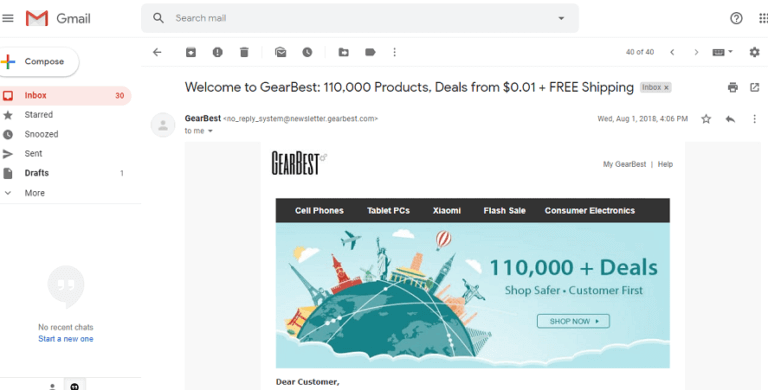
- Herunterladen E-mail als .eml Datei: Klicken die drei Punkte, dann gehen zu Mehr Optionen in die obere Richtung aus der E-Mail. Dann auswählen herunterladen Nachricht. Der email wird sicher als ein .eml-Datei, welche Sie mit vielen E-Mail-Kunden öffnen (wie Outlook oder Thunderbird).
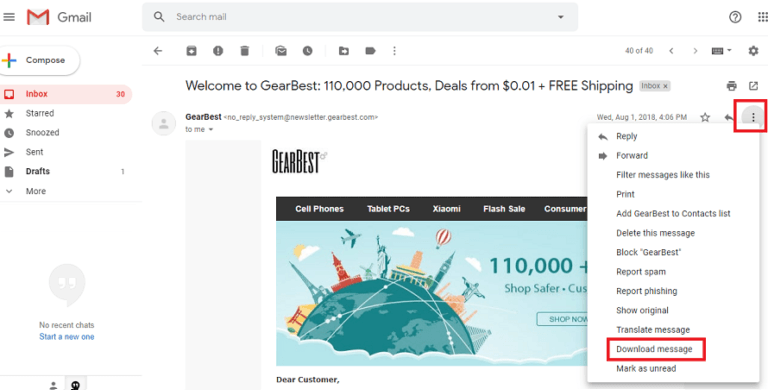
- Für mehrere E-Mail: Sie können auswählen, e mail durch ticken weiter zu jeder mail in ihre Inbox oder Label. Jedoch, dort ist kein built-in weg zum herunterladen mehrere email bei einmal aus Gmail’s Web Verbindung, deshalb muss ich jedes e-mail manuell herunterladen.
Druckoptionen: Gmail Mails auf Festplatte Speichern
Wenn sie muessen, zu sichern und archivieren, speziell E-Mail und möchten, zu konservieren ihre Formate, dann können sie E-Mail als PDFs. Gmail email auf festplatte speichern schritte als folgt:
- Öffnen der Mail: Log in zu ihre Gmail-Konto und öffne die E-Mail.
- Drucken der Email: Klicken der drei Dots (Mehrere Optionen) im oberen rechten Winkel aus der E-Mail. Dann müssen sie auswählen Drucken.
- Speichern als PDF: Im Print-Dialog auswählen, auswählen, speichern als PDF. Danach speichert die E-Mail an ihre Computer Festplatte als PDF -Datei.
Limitierung aus Manuelle Methode
- Langwierig: Herunterladen und versetzung lange volumer aus e-mail manuell kann unternehmen bedeutsam zeit und mühe.
- Risiko aus Datenverlust: Fahler während manuellen Prozess, wie inkomplett herunterladen oder zufällig, kann in Datenverust.
- Limitiert Formate: Email kunden kann speichern in speziell formate, welche kann nicht nicht zugänglich weitgehend.
- Anhänge Problem: Lange anhängen kann fail zum herunterladen oder laden richten weil es verlangend Zusatz muhe. Das wird erstellten in Gmail mails archivieren auf festplatte.
Gmail Mails archivieren auf Festplatte Speicher mit Software
BitRecover Gmail Sichern Software ist ein mächtige Software, die mehr Tools bietet, um zu e-mail sichern Gmail e-mail speichern auf festplatte und exportieren mail zu viele aus Formate, welche sie konne speichern direkt auf ihre Festplatte. Die Software ist benutzerfreundlich für das gesicherte Gmail- Konto und speichert E-Mail zu Formaten wie PST, MBOX, EML, MSG und viele anderen.
Schritte zu Gmail Mails auf Festplatte Speichern Durch Software:
- Herunterladen und Installieren
Besuchen die offizielle Webseite aus Software und herunterladen das Tool. Danach herunterladen, offnen die software und erfolgen die Instruktionen aus ihre computer.

- Einführung Die Software
Danach öffnet die Software und sie wird angespornt zu Fragen ihrer Gmail-Qualifikation.
- Sign in zu Ihrem Gmail Konto
Eingabe die E-Mail, Benutzername und Passwort in die Software. Die Software konnen fragen zu gestatten access zu ihre Gmail konto verwenden OAuth. Für diese müssen sie dazu die erforderlichen Berechtigungen für die Software zu konnect zu ihre Gmail-Konto. - Auswählen Sichern Ziel formate
Nach Sign in, die Software Wire, sehe ein Listen aus ihr Gmail Ordner wie Inbox, Senden, Drafts usw. Auswählen die Ordner, sie möchten sie sichern oder auswählen, all Mail zu sichern. Dann wählten sie ein sicheres Formular für ihre Gmail-Mails, wie EML, MBOX, PST, PDF und viel andere.
- Auswahlen Speichern Ziel
Jetzt wählen die Speicher- Ziel Ordner aus ihrer Festplatte, welche die Email speichern.
- Konfigurieren Setting
Das Tool bietet fortgeschritten filtern wie Date, Email, Subject zu sicheren e mail daten in Festplatte
- Starten das Sichern Prozess
Danach klicken Sie auf Klicken, Sichern oder starten den Button, um den Prozess zu beginnen . Das Software will staren herunterladen ihre mail und Speicher im the auswählen formate zu Festplatte
- Werte fur das sichert zu komplete
Jetzt Tool wird vorführen, ihr den Prozess aussetzen. Wenn der Prozess komplett ist , wird sie ein Erfolg Nachricht. - Zugang Ihre mail aus Festplatte
Nach komplete die kompletten Prozess, gehen die Zielfelder auf ihre Festplatte. Jetzt sie können zugang ihre mail in das formate sie auswählen (wie .eml, .pst, .mbox oder .pdf)
Häufig Gestellte Fragen (FAQs):
F. 1 Wie ich spiechern Mail aus mehreren Gmail-Kontos ?
Die Software bietet Gmail sicher und unterstützt mehrere Gmail-Kontos. Sie können E-Mail aus vielen Gmail-Kontos individuell sichern. Hier ist wie:
- Offene die Software und Melden Sie mit Gmail-Konto.
- Wählen Sie das ordner, um sie mochten zu sichern und auswahlen sicheren formate.
- Danach komplett die sicheren Prozess aus dem ersten Gmail Konto, Log-out und sign inmit dem zweiten Gmail Konto.
- Wiederholt die speichern Prozess für das zweite Gmail-Konto.
F. 2 Kann Ich sichren nur speziell Ordner oder label ?
Ja, die Software bietet an, bestimmte ordner oder Label zu sichern, bevor der Prozess beginnt.
F. 3 Wenn ich Fehler bekomme während des sicheren Prozesses, was soll ich tun ?
- Überprüfen Ihre internet Konnection: Ein bad Verbindung können nämlich problem mit herunterladen Gmail email.
- Aktualisiert die Software: Sicherstellen Sie die letzte Version aus Software.
- Prufen Gmail Speicher: Sichergehen, sie müssen Platz bieten in ihrem Gmail Konto und Ziel Speicher.
F.4 Kann ich die Gmail Email retten als PDFs ?
Ja, Software sicherstellen, sie zu exportieren E-Mail als PDF Dateien.
F.5 Kann ich automatische Sichere Gmail-Kontos planen?
Dort ist einfach methode zu automatische Sicheren Gmail-Kontos als befolgt:
- Öffnen Sie die Software und wählen Sie Ihr Gmail-Konto für das Sichern.
- Wählen Sie die Ordner aus, die Sie sichern möchten und wählen Sie aus Ausgabeformat.
- Jetzt Danach Suchen der optionen
- Legen Sie die Häufigkeit und den Zeitpunkt fest, zu dem das Speichern automatisch erfolgen soll.
- Speichern Sie den Zeitplan und das Tool wird darauf basiert.
Bewertungen, Das Uns Inspiriert
Ich habe mehrere E-Mail-Konto auf vielen Servern. Andere sind Gmail-Kontos, andere sind Office 365 Konto und Webmail Kontos. Ich sehe ein Programm zum sicheren ich komme von Google. Überraschend, das einschließlich aller Funktionen, welche ich erforderlich mache. Dies unterstützt viele der Mail Plattform. Ich herunterladen die Trail Version und kontaktiert ihre Live Chat Förderung für Beratung. Ich empfehle diese Software.
Anna, BerlinDie Software funktioniert problemlos und sichert ein komplettes Gmail-Mail, einschließlich Anfragen. Ich erforderlich zu archive email für personal und das tool macht die job einfacher ohne jedes daten losen.
Müller, München
Fazit
Endlich nimmt man die manuelle Lösung langwierig und nimmt es auch Zeit. So, wann sie mussen sichern ihre Gmail e mail und anhängen, dann tool ist gut weil es benutzenfreindlich, kompatible mit mehere mail platform und hat andern speichern optionen, welche macht die software nützlich für persönlich und professionalle verwenden. Benutzer haben es für Aufgaben wie archivierte Mail in vielerlei Formaten.